Galaxy S22: تمكين / تعطيل التدوير التلقائي للشاشة

مع هاتف Galaxy S22، يمكنك بسهولة تمكين أو تعطيل التدوير التلقائي للشاشة لتحسين تجربة الاستخدام.
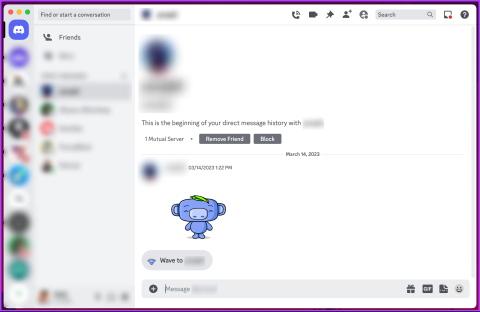
هل تشعر أنه يجب أن تكون هناك طريقة أفضل للرد على الرسائل على Discord؟ حسنًا، يقدم Discord ميزة ملائمة تسمى ردود الفعل والتي تتيح لك القيام بذلك في لحظة. توفر هذه المقالة دليلاً شاملاً حول كيفية الرد بسرعة على الرسائل الموجودة على Discord.

ولكن قبل أن نتعمق في التفاصيل، دعونا نتوقف لحظة لمعالجة سؤال مهم: ما هي ردود الفعل على Discord بالضبط؟ تتيح لك التفاعلات التفاعل مع الرسالة عن طريق إضافة رمز تعبيري لنقل مشاعرك أو أفكارك. بدلاً من كتابة رد، يمكنك ببساطة النقر على الرمز التعبيري والسماح له بالتحدث نيابةً عنك.
مع هذا الفهم، دعونا نستكشف كيفية تحقيق أقصى استفادة من هذه الميزة.
كيفية الرد على رسائل Discord على سطح المكتب
يعد الرد على رسائل Discord على تطبيق سطح المكتب أو الويب أمرًا سهلاً. الخطوات هي نفسها بالنسبة لإصدارات التطبيق والويب. اتبع الخطوات التالية.
ملحوظة : يمكنك أيضًا التفاعل مع الرموز التعبيرية المخصصة على Discord طالما أن لديك إذن إدارة الرموز التعبيرية، أو مالك الخادم، أو لديك Discord Nitro.
الخطوة 1 : قم بتشغيل Discord على جهاز الكمبيوتر الذي يعمل بنظام Windows أو Mac وانتقل إلى الرسالة التي تريد الرد عليها.
ملحوظة : يمكن أن تكون هذه رسالة مباشرة من أصدقائك وعائلتك أو في أحد خوادمك المشاركة.

الخطوة 2 : بمجرد العثور على الرسالة التي تريد الرد عليها، قم بتمرير مؤشر الماوس في الزاوية العلوية اليمنى من الرسالة للعثور على خيار إضافة رد فعل (أيقونة الرموز التعبيرية).
ملاحظة : بدلاً من ذلك، يمكنك النقر بزر الماوس الأيمن على الرسالة وتحديد "إضافة رد" من القائمة.

الخطوة 3 : حدد الرموز التعبيرية المفضلة.
ملحوظة : مثل أي منصة تواصل اجتماعي أخرى، يوفر Discord مجموعة جيدة من الرموز التعبيرية. في الخوادم المحددة (إذا سمح المشرف بذلك)، يمكنك أيضًا الرد على الرسائل باستخدام الملصقات.

علاوة على ذلك، إذا غيرت رأيك وقررت حذف تفاعل الرموز التعبيرية، فانقر على تفاعل الرموز التعبيرية الذي أضفته سابقًا. سيؤدي هذا إلى إزالته.
هذا كل شيء. لقد قمت بالرد على رسالة Discord بسهولة. إذا كنت تتساءل، فيمكنك إضافة تفاعلات رموز تعبيرية متعددة لنفس الرسالة باتباع الخطوات المذكورة أعلاه.
اقرأ أيضًا : كيفية تغيير صورة الملف الشخصي على Discord على أي جهاز
كيفية الرد على رسائل Discord على الهاتف المحمول
يعد الرد على الرسائل على Discord أمرًا بسيطًا وسهل التنفيذ. الخطوات هي نفسها لكل من أجهزة Android وiOS. اتبع على طول.
الخطوة 1 : افتح تطبيق Discord على جهاز Android أو iOS الخاص بك وانتقل إلى الرسالة التي تريد الرد عليها.

الخطوة 2 : الآن، اضغط مع الاستمرار على الرسالة لرؤية الورقة السفلية التي تحتوي على خيارات الرسالة. في الجزء العلوي من الورقة، سترى الرموز التعبيرية الأكثر استخدامًا.

إذا كنت ترغب في الوصول إلى المجموعة الكاملة من الرموز التعبيرية، فانقر على أيقونة منتقي الرموز التعبيرية (آخر رمز تعبيري عديم اللون مع علامة زائد). الآن، سترى المجموعة الكاملة من الرموز التعبيرية، والتي يمكنك استخدامها كيفما تشاء.
كما هو الحال مع Discord لسطح المكتب، يمكنك إضافة أكثر من تفاعل تعبيري لنفس الرسالة من خلال اتباع الخطوات المذكورة أعلاه. إذا غيرت رأيك وأردت إزالة التفاعل، فكل ما عليك فعله هو النقر على تفاعل الرموز التعبيرية الذي أضفته.
كيفية معرفة من رد على رسالة Discord
يمكنك بسهولة معرفة من تفاعل مع رسالة Discord والرموز التعبيرية التي استخدمها للتفاعل. تذكر أنه يمكنك فقط رؤية التفاعلات على الرسائل التي يمكنك الوصول إليها داخل نفس الخادم أو محادثة الرسائل المباشرة. إذا لم تكن لديك الأذونات اللازمة، فلن تتمكن من عرض قائمة المستخدمين أو رؤية التفاعلات. مع ذلك، فلنبدأ في تنفيذ الخطوات الخاصة بسطح مكتب Discord.
على سطح المكتب
الخطوة 1 : افتح Discord على جهاز الكمبيوتر الذي يعمل بنظام Windows أو Mac وانتقل إلى الرسالة التي تريد التحقق من التفاعلات.
ملحوظة : بدلاً من ذلك، يمكنك استخدام Discord web لمعرفة من تفاعل مع رسائل Discord الخاصة بك.

الخطوة 2 : الآن، كل ما عليك فعله هو النقر بزر الماوس الأيمن على أي رد فعل.
ملاحظة : إذا كنت لا تريد التفاصيل، يمكنك ببساطة تمرير مؤشر الماوس فوق التفاعل؛ يعرض Discord اسم الأشخاص الثلاثة الأوائل.

الخطوة 3 : من القائمة المنسدلة، حدد عرض التفاعلات.

تظهر نافذة مشروطة تحتوي على عدد تفاعلات تفصيلي واسم الشخص الذي تفاعل باستخدام رمز تعبيري محدد. بالإضافة إلى ذلك، يمكنك تحديد رموز مختلفة لمعرفة من استخدمها للتفاعل مع رسالتك.
إذا لم تتمكن من الوصول إلى سطح المكتب وتريد مشاهدة التفاعل على الهاتف المحمول، فواصل القراءة.
على تطبيق Discord للهاتف المحمول
الخطوة 1 : قم بتشغيل تطبيق Discord وانتقل إلى الرسالة التي تريد التحقق من ردود الفعل عليها.

الخطوة 2 : الآن، اضغط لفترة طويلة على أي رد فعل وانتظر ثانية. ستظهر ورقة سفلية حيث يمكنك العثور على الأشخاص الذين تفاعلوا مع الرسالة.

يتيح لك هذا معرفة من تفاعل مع رسالتك أو رسالة الخادم. ومع ذلك، في بعض الأحيان، لن تتمكن من الرد على رسالة Discord. إذا كنت عالقًا في هذه المشكلة، تابع القراءة.
اقرأ أيضًا : ماذا يحدث عند إزالة صديق على Discord
لماذا لا أستطيع الرد على رسائل الديسكورد
هناك أسباب مختلفة لعدم قدرتك على الرد على Discord. لقد شرحنا جميع الأسباب المحتملة أدناه:
1. تم تعطيل ردود الفعل
في بعض الحالات، قد تكون إعدادات الخادم أو القناة قد عطلت التفاعلات. وهذا يعني أنه لا يمكن لأحد، بما في ذلك أنت، الرد على الرسائل في هذا السياق. يمكن لمالك الخادم أو المسؤولين تشغيل أو إيقاف التفاعلات لقنوات معينة أو للخادم بأكمله.
2. ليس لديك إذن
يقدم Discord مستويات مختلفة من الأذونات للمستخدمين بناءً على أدوارهم داخل الخادم. إذا لم تتمكن من الرد على الرسائل، فمن المحتمل أن دورك لا يتمتع بالأذونات اللازمة لإضافة التفاعلات. يمكن لمسؤولي الخادم تعديل هذه الأذونات لأدوار مختلفة، لذلك قد تحتاج إلى الاتصال بهم لطلب القدرة على التفاعل.
3. ربما قام المستخدم بحظرك
إذا كنت تحاول الرد على رسالة مستخدم معين ووجدت أنك لا تستطيع ذلك، فربما قام المستخدم بحظرك. عندما يقوم مستخدم بحظر مستخدم آخر، فإنه يقيد تفاعلات معينة، بما في ذلك ردود الفعل. إذا كنت تشك في أن هذا هو الحال، فمن الأفضل الاتصال بالمستخدم مباشرة لمعالجة أي مشكلات قد تكون أدت إلى الحظر.
4. تحديث الخلاف
في بعض الأحيان، قد يواجه Discord خللًا مؤقتًا أو مشكلات في الاتصال يمكن أن تؤثر على وظيفة التفاعلات. إذا لم تتمكن من الرد على الرسائل، فحاول تحديث تطبيق Discord أو صفحة الويب التي تستخدمها أو أعد تشغيل Discord إذا كنت تستخدم تطبيق الهاتف المحمول. يمكن أن يساعد هذا في حل أية مشكلات مؤقتة واستعادة القدرة على التفاعل.
تذكر أن الأسباب المحددة لعدم قدرتك على الرد على رسائل Discord قد تختلف اعتمادًا على إعدادات الخادم أو القناة، أو أذوناتك، أو إجراءات المستخدم الفردية. إذا استمرت المشكلة، فمن الأفضل التواصل مع مسؤولي الخادم أو مشرفي القناة أو دعم Discord للحصول على مزيد من المساعدة.
الأسئلة الشائعة حول الرد على Discord
1. كم عدد الأشخاص الذين يمكنهم الرد على رسالة على Discord؟
يمكن لعدة أشخاص الرد على رسالة على Discord. لا يوجد حد لعدد التفاعلات التي يمكن أن تتلقاها الرسالة. وطالما أن شخصًا ما لديه إذن للوصول إلى الرسالة، فيمكنه الرد عليها.
2. هل يمكنك الرد عدة مرات على Discord؟
نعم، في Discord، يمكن للمستخدمين الرد عدة مرات على الرسالة. يمكنك الرد عدة مرات على الرسالة باستخدام رموز تعبيرية مختلفة. على الرغم من أنه يمكنك إضافة كل رمز تعبيري مرة واحدة فقط، إلا أنه يمكنك استخدام رموز تعبيرية مختلفة.
3. كيف تمنع الأشخاص من التفاعل على Discord؟
يمكن لأي شخص لديه حق الوصول إلى رسالة على Discord الرد عليها افتراضيًا. إذا كنت تريد منع الأشخاص من التفاعل مع رسالة معينة، فيمكنك ضبط الأذونات بشرط أن يكون لديك دور إداري أو وسيط مناسب على الخادم.
4. هل تتلقى إشعارًا عندما يتفاعل شخص ما مع رسالتك؟
لا يرسل Discord إشعارات تلقائيًا عندما يتفاعل شخص ما مع رسالتك. ومع ذلك، إذا كانت الرسالة نفسها جزءًا من محادثة في خادم أو رسالة مباشرة، فقد تتلقى إشعارات للرسائل الجديدة أو الإشارات داخل تلك المحادثة. ردود الفعل نفسها لا تولد إشعارات منفصلة.
يمكن أن تساعد معرفة كيفية الرد على الرسائل الموجودة على Discord في التعبير عن نفسك والتفاعل مع الآخرين وإضافة لمسة من المرح إلى محادثاتك. لذا، تابع وابدأ في الرد على الرسائل الموجودة على Discord ودع تفاعلاتك الرقمية تنبض بالحياة. قد ترغب أيضًا في قراءة كيفية العثور على معرف مستخدم Discord .
مع هاتف Galaxy S22، يمكنك بسهولة تمكين أو تعطيل التدوير التلقائي للشاشة لتحسين تجربة الاستخدام.
إذا كنت ترغب في معرفة ما الذي حذفته سابقًا أو الإجابة عن كيفية مشاهدة التغريدات المحذوفة على Twitter، فهذا الدليل مناسب لك. اقرأ المدونة لتجد إجابتك.
هل سئمت من جميع القنوات التي اشتركت فيها؟ تعرف على كيفية إلغاء الاشتراك في جميع قنوات اليوتيوب مرة واحدة بسهولة وفاعلية.
هل تواجه مشاكل في استقبال أو إرسال الرسائل النصية على هاتف Samsung Galaxy؟ إليك 5 طرق فعالة لإعادة ضبط إعدادات الرسائل على Samsung.
إذا بدأ جهاز Android الخاص بك في الشحن الاحتياطي تلقائيًا، اتبع هذه الخطوات الفعالة لتعطيل هذه الميزة وإصلاح المشكلة بسهولة.
تعرف على كيفية تغيير اللغة ونغمة الصوت في تطبيق Bixby Voice بسهولة، واكتشف خطوات بسيطة لتحسين تجربتك مع مساعد Samsung الصوتي الذكي.
تعلم كيفية دفق Zoom Meeting Live على Facebook Live و YouTube بشكل سهل وفعال. خطوات تفصيلية ومتطلبات أساسية لتتمكن من بث اجتماعاتك مباشرة.
هل تواجه مشكلة في إرفاق الملفات في Gmail؟ نوضح لك 8 حلول فعّالة لمساعدتك في حل هذه المشكلة وإرسال ملفاتك بسلاسة.
هل تريد العثور على شخص محدد على Telegram؟ فيما يلي 6 طرق سهلة يمكنك استخدامها للبحث عن الأشخاص على Telegram بسهولة ويسر.
استمتع بمشاهدة مقاطع فيديو YouTube بدون إعلانات مع هذه الطرق الفعالة.







